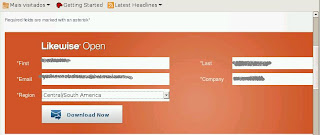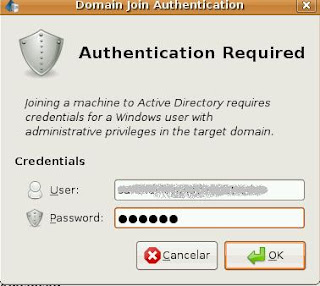Mostrando postagens com marcador Linux. Mostrar todas as postagens
Mostrando postagens com marcador Linux. Mostrar todas as postagens
quarta-feira, 13 de julho de 2016
Máquina Virtual - GLPI, OCS e Zabbix
Melhorando a postagem: Máquina Virtual - GLPI e OCS Integrados, resolvi refazer a instalação acrescentando o Zabbix para quem gosta de fazer laboratórios de testes.
Não coloque em produção essa VM, ela é somente para testes.
Realizei a instalação em uma VM o GLPI 0.90.3, o OCS 2.1 o Zabbix 3.0 eo Grafana
Foi utilizado o CentOS 6.8 e a imagem emulada no VirtualBox.
Para quem se interessar, deixei disponível a VM para download no link: https://www.4shared.com/zip/cIQbQBCtce/GLPI_OCS_Zabbix.html
A VM está no formado vmdk, é só baixar e colocar rodar.
- Placa de Rede em modo Bridge
Importante: Iptables e SELinux foram desativados
Usuário/Senha da VM:root/glpi10
MySQL: root/systi
MySQL: glpi/systi
MySQL: zabbix/systi
MySQL: ocs/systi
GLPI: glpi/glpi
Zabbix: Admin/zabbix
Grafana: admin/admin
Ocs: admin/admin
Importante: O IP testado foi o 192.168.0.106, portanto se a VM ficar com outro IP a integração do Grafana com o Zabbix poderá não funcionar, pois ele está configurado nesse IP. Deve-se então alterar nos data sources do grafana a configuração para o novo IP.
Para acessar o GLPI: http://ip_vm/glpi
Para acessar o OCS: http://ip_vm/ocsreports
Para acessar o Grafana: http://ip_vm:3000
Para acessar o Zabbix: http://ip_vm/zabbix/
Para acessar o phpmyadmin: http://ip_vm/phpmyadmin
quinta-feira, 3 de outubro de 2013
Reiniciar Servidor Windows atraves do Linux
Hoje me deparei com uma situação até então nova para mim, um dos meus servidores windows travou, justamente o que uso para conexão remota, o que me deixou impossibilitado de acessar ele remotamente, e eu não queria me locomover até a empresa para executar a reinicialização do sistema, então possuindo acesso a um servidor linux localizado no mesmo ambiente do servidor com o windows consegui realizar a reinicialização dele após pesquisar um pouco como proceder.
O comando para reiniciar foi:
net rpc SHUTDOWN -f -r -I ip_servidor -U dominio/nome_de_usuário%senha
Onde ip_servidor = ip do servidor que será reiniciado
Dominio = dominio da rede, se existir um, caso não exista, deixar em branco.
Usuario%senha = usuário com permissões no windows para realizar a tarefa.
Se deixarmos sem o -r o windows será desligado e não reiniciado.
Como desligar windows remotamente: http://www.guilhermebalestro.blogspot.com.br/2011/07/desligar-reiniciar-windows-xp.html
O comando para reiniciar foi:
net rpc SHUTDOWN -f -r -I ip_servidor -U dominio/nome_de_usuário%senha
Onde ip_servidor = ip do servidor que será reiniciado
Dominio = dominio da rede, se existir um, caso não exista, deixar em branco.
Usuario%senha = usuário com permissões no windows para realizar a tarefa.
Se deixarmos sem o -r o windows será desligado e não reiniciado.
Como desligar windows remotamente: http://www.guilhermebalestro.blogspot.com.br/2011/07/desligar-reiniciar-windows-xp.html
terça-feira, 24 de setembro de 2013
Máquina Virtual - GLPI e OCS integrados
Editado em: 13/07/2016
Novo Post: Máquina Virtual com Zabbix + GLPI + OCS
Para facilitar a vida dos mas leigos em linux (eu).
Realizei a instalação em uma VM o GLPI 0.84.2 e o OCS 2.0.5 para execução de testes.
Foi utilizado o Ubuntu 12.04 Server e a imagem emulada no VirtualBox.
Para quem se interessar, deixei disponível a VM para download no link: http://www.4shared.com/zip/GHEbGLSD/GLPI_OCS.html
A VM está no formado vmdk, é só baixar e colocar rodar.
Usuário/Senha da VM: glpi/glpi
MySql: root/systi
phpmyadmin: root/systi
Para ser root do sistema, sudo su e a senha é glpi
O usuário do glpi é o padrão, glpi/glpi e do ocs também admin/admin.
Para acessar o GLPI: http://ip_vm/glpi
Para acessar o OCS: http://ip_vm/ocsreports
Para acessar o phpmyadmin: http://ip_vm/phpmyadmin
O plugin utilizado para integração do GLPI/OCS foi o: http://plugins.glpi-project.org/spip.php?article154
Novo Post: Máquina Virtual com Zabbix + GLPI + OCS
Para facilitar a vida dos mas leigos em linux (eu).
Realizei a instalação em uma VM o GLPI 0.84.2 e o OCS 2.0.5 para execução de testes.
Foi utilizado o Ubuntu 12.04 Server e a imagem emulada no VirtualBox.
Para quem se interessar, deixei disponível a VM para download no link: http://www.4shared.com/zip/GHEbGLSD/GLPI_OCS.html
A VM está no formado vmdk, é só baixar e colocar rodar.
Usuário/Senha da VM: glpi/glpi
MySql: root/systi
phpmyadmin: root/systi
Para ser root do sistema, sudo su e a senha é glpi
O usuário do glpi é o padrão, glpi/glpi e do ocs também admin/admin.
Para acessar o GLPI: http://ip_vm/glpi
Para acessar o OCS: http://ip_vm/ocsreports
Para acessar o phpmyadmin: http://ip_vm/phpmyadmin
O plugin utilizado para integração do GLPI/OCS foi o: http://plugins.glpi-project.org/spip.php?article154
quarta-feira, 4 de janeiro de 2012
Personalização da Mensagem de Bloqueio do Squid
Como todos sabem é possível personalizar aquela mensagem de ACCESS DENIED que o squid nos mostra quando tentamos acessar algum site bloqueado, por se tratar de uma página HTML é possível fazer muitas coisas com ela, e deixá-la personalizada da maneira desejada.
Para cada mensagem de erro o squid possui um arquivo para tratá-la. Irei me deter somente a mensagem de acesso negado.
Para podermos personalizar a mensagem que aparece devemos acessar o local onde estão armazenadas as mensagens. No no meu caso em:
/usr/share/squid/errors/Personalizado
Personalizado é o nome do diretório onde deixei minhas mensagens de erros personalizadas.
Utilizando o vi podemos editar a mensagem, inserir imagens e outras coisas mais.
O squid disponibiliza uma lista de códigos que ao serem incorporado a mensagem nos retornam algo.
A listá é a seguinte:
Para cada mensagem de erro o squid possui um arquivo para tratá-la. Irei me deter somente a mensagem de acesso negado.
Para podermos personalizar a mensagem que aparece devemos acessar o local onde estão armazenadas as mensagens. No no meu caso em:
/usr/share/squid/errors/Personalizado
Personalizado é o nome do diretório onde deixei minhas mensagens de erros personalizadas.
Utilizando o vi podemos editar a mensagem, inserir imagens e outras coisas mais.
O squid disponibiliza uma lista de códigos que ao serem incorporado a mensagem nos retornam algo.
A listá é a seguinte:
- %a
- User identity
- %B
- URL with FTP %2f hack
- %c
- Squid error code
- %d
- seconds elapsed since request received (not yet implemented)
- %D
- Squid-generated error details. May contain other error page formating codes. Currently only SSL connection failures are detailed. For example, %D in a customized ERR_SECURE_CONNECT_FAIL response may be expanded into "The host name you are connecting to (foo.com) does not match any of the certificate names (foo.org, foo.net)..."). Supported since Squid v3.2.0.4. See also: application-level error code (%x) and system level error code/detail (%e/%E).
- %e
- errno
- %E
- strerror()
- %f
- FTP request line
- %F
- FTP reply line
- %g
- FTP server message
- %h
- cache hostname
- %H
- server host name
- %i
- client IP address
- %I
- server IP address (NP: upper case i)
- %l
- Local site CSS stylesheet. (Squid-3.1 and later) (NP: lower case L)
- %L
- contents of err_html_text config option
- %M
- Request Method
- %m
- Error message returned by external auth helper
- %o
- Message returned by external acl helper
- %p
- URL port \#
- %P
- Protocol
- %R
- Full HTTP Request
- %S
- squid default signature. (Squid prior to 3.1 automatically add unless %s is used.)
- %s
- caching proxy software with version
- %t
- local time
- %T
- UTC
- %U
- URL without password
- %u
- URL with password. (Squid-2.5 and later only.)
- %W
- Extended error page data URL-encoded for mailto links.
- %w
- cachemgr email address
- %x
- Application-level error name or identifier (e.g., X509_V_ERR_UNABLE_TO_GET_CRL). Currently only supported for SSL certificate validation errors. See also: system-level error code/detail (%e/%E) and application-level error detail (%D).
- %z
- DNS server error message
- %Z
- Message generated during the process which failed. May be ASCII-formatted. Use within HTML PRE tags.
- Fonte: http://wiki.squid-cache.org/Features/CustomErrors
Após personalizarmos nossa página devemos dizer para o squid de onde ele deve buscar essas informações:
Devemos editar o arquivo squid.conf
#vi /etc/squid/squid.conf
Localizar error_directory /usr/share/squid/errors/English
E alterar para o diretório criado.
error_directory /usr/share/squid/errors/Personalizado
Após isso é necessário executar o comando:
squid -k reconfigure
Assim as novas configurações do squid entram em vigor.
quinta-feira, 29 de dezembro de 2011
Liberando IP para não passar pelo IPTABLES
Tive a necessidade de liberar um ip para que o mesmo não passasse pelo proxy squid para poder trabalhar sem restrições com minhas VMs momentaneamente.
Para isso resolvi utilizando uma regra no iptables.
Para isso resolvi utilizando uma regra no iptables.
iptables -I FORWARD -s IP DA ESTAÇÃO -j ACCEPT
Para desfazer essa alteração basta reiniciar o iptables
/etc/init.d/firewall
restart
terça-feira, 29 de novembro de 2011
URLs Google Maps para liberar acesso pelo Squid
Hoje necessitei liberar para um usuário o acesso ao google maps. Liberei somente o endereço, porém o usuário retornou informando que ainda não conseguia acesso, então fui verificar quais urls ele tentava acessar e recebia acesso negado.
Após realizar análise e pesquisa liberei para a ACL que o usuário fazia parte as seguintes url:
gstatic.com
maps.google.com
mt0.google.com
mt1.google.com
mt2.google.com
mt3.google.com
cbk0.google.com
cbk1.google.com
cbk2.google.com
cbk3.google.com
chart.apis.google.com
id.google.com
gg.google.com
gmaps-utility-library.googlecode.com
maps.gstatic.com
khm0.google.com
khm1.google.com
khm2.google.com
khm3.google.com
Com isso ele conseguiu acessar o google maps sem maiores dificuldades.
Após realizar análise e pesquisa liberei para a ACL que o usuário fazia parte as seguintes url:
gstatic.com
maps.google.com
mt0.google.com
mt1.google.com
mt2.google.com
mt3.google.com
cbk0.google.com
cbk1.google.com
cbk2.google.com
cbk3.google.com
chart.apis.google.com
id.google.com
gg.google.com
gmaps-utility-library.googlecode.com
maps.gstatic.com
khm0.google.com
khm1.google.com
khm2.google.com
khm3.google.com
Com isso ele conseguiu acessar o google maps sem maiores dificuldades.
sexta-feira, 21 de outubro de 2011
Alterando data no linux
E aí pessoal,
Muito tempo sem postar, mas isso não vem ao caso.
Agora um colega me pediu como alterar a data do OpenSuse pois ele nao atualizou automaticamente.
Vou aproveitar a idéia e postar aqui.
Para alterar a data no linux via terminal basta fazer o seguinte:
Digitar o comando date
Esse comando nos mostra a data atual do linux
date -s 13:08:50 atualiza a hora para 13:08:50
Simples assim.
Muito tempo sem postar, mas isso não vem ao caso.
Agora um colega me pediu como alterar a data do OpenSuse pois ele nao atualizou automaticamente.
Vou aproveitar a idéia e postar aqui.
Para alterar a data no linux via terminal basta fazer o seguinte:
Digitar o comando date
Esse comando nos mostra a data atual do linux
date -s 13:08:50 atualiza a hora para 13:08:50
Simples assim.
terça-feira, 28 de junho de 2011
Instalando Zabbix Agent no CentOS 5.6
Hoje irei mostrar como realizar a instalação do Zabbix 1.8.5 no CentOS 5.6
Primeiramente deve-se realizar o download do Agente do Zabbix
http://www.zabbix.com/downloads/1.8.5/zabbix_agents_1.8.5.linux2_6.i386.tar.gz
Descompacte o arquivo zabbix_agents_1.8.5.linux2_6.i386.tar.gz na pasta desejada
# tar xzvf zabbix_agents_1.8.3.linux2_6.i386.tar.gz
Dentro do arquivo zabbix_agents_1.8.5.linux2_6.i386.tar.gz existe dois diretórios, bin e sbin, contendo dois arquivos em cada um.
No bin existe os arquivos zabbix_get e zabbix_sender
No sbin existe os arquivos zabbix_agent e zabbix_agentd
Após isso copie os arquivos do diretório bin descompactado para o diretório /usr/local/bin e os arquivos do diretório sbin para o diretório /usr/local/sbin
# sudo cp bin/zabbix_get /usr/local/bin/
# sudo cp bin/zabbix_sender /usr/local/bin/
# sudo cp sbin/zabbix_agent /usr/local/sbin/
# sudo cp sbin/zabbix_agentd /usr/local/sbin/
Criar o diretório zabbix em /etc/zabbix
# sudo mkdir /etc/zabbix/
Será necessário editar o arquivo services localizado em /etc/services para informarmos as portas que o Zabbix irá utilizar.
# vi /etc/services
Adicionar as seguintes linhas de acordo com as ordens de portas já armazenadas no arquivo.
zabbix_agent 10050/tcp
zabbix_trap 10051/tcp
zabbix_agent 10050/udp
zabbix_trap 10051/udp
Criar o arquivo zabbix_agent.conf em /etc/zabbix/zabbix_agent.conf e informar o IP do servidor
Zabbix.
#vi /etc/zabbix/zabbix_agent.conf
Server=192.168.0.200 #Informar o IP do servidor Zabbix.
Timeout=3
Criar o arquivo zabbix_agentd.conf em /etc/zabbix/zabbix_agentd.conf e informe o IP do servidor
Zabbix.
#vi /etc/zabbix/zabbix_agentd.conf
Server=192.168.0.200 #Informar o IP do servidor Zabbix.
Hostname=Nome do computador cliente
ServerPort=10051
ListenPort=10050
StartAgents=5
RefreshActiveChecks=120
#DisableActive=1
#EnableRemoteCommands=1
# Specifies debug level
# 0 debug is not created
# 1 critical information
# 2 error information
# 3 warnings
# 4 information (default)
# 5 for debugging (produces lots of information)
DebugLevel=4
LogFile=/var/log/zabbix_agentd.log
PidFile=/tmp/zabbix_agentd.pid
Criar o usuário zabbix
# sudo useradd zabbix
# sudo groupadd zabbix
Crie o arquivo zabbix_agentd.log em /var/log/zabbix_agentd.log
# sudo touch /var/log/zabbix_agentd.log
# sudo chown zabbix:zabbix /var/log/zabbix_agentd.log
Crie o arquivo zabbix-agentd em /etc/init.d/zabbix-agentd e adicione o seguinte:
#!/bin/sh
#
# chkconfig: - 85 15
# description: zabbix agent daemon
#
### BEGIN INIT INFO
# Provides: zabbix-agent
# Required-Start: $local_fs $network
# Required-Stop: $local_fs $network
# Default-Start:
# Default-Stop: 0 1 2 3 4 5 6
# Short-Description: start and stop zabbix agent
# Description: Zabbix Agent
### END INIT INFO
# zabbix details
ZABBIX_AGENTD=/usr/local/sbin/zabbix_agentd
CONF=/etc/zabbix/zabbix_agentd.conf
PIDFILE=/var/tmp/zabbix_agentd.pid
# Source function library.
. /etc/rc.d/init.d/functions
# Source networking configuration.
. /etc/sysconfig/network
# Check that networking is up.
[ ${NETWORKING} = "no" ] && exit 0
[ -x $ZABBIX_AGENTD ] || exit 5
[ -e $CONF ] || exit 6
RETVAL=0
case "$1" in
start)
echo -n "Starting zabbix agent: "
daemon $ZABBIX_AGENTD -c $CONF
RETVAL=$?
echo
[ $RETVAL -eq 0 ] && touch /var/lock/subsys/zabbix-agent
;;
stop)
echo -n "Shutting down zabbix agent: "
killproc zabbix_agentd
RETVAL=$?
echo
[ $RETVAL -eq 0 ] && rm -f /var/lock/subsys/zabbix-agent
;;
restart|reload)
$0 stop
$0 start
RETVAL=$?
;;
status)
status zabbix_agentd
RETVAL=$?
;;
*)
echo "Usage: $0 {start|stop|restart|reload|status}"
exit 1
;;
esac
exit $RETVAL
Transformar o arquivo criado em um executável.
# sudo chmod +x /etc/init.d/zabbix-agentd
Fazer o Zabbix iniciar com o sistema.
# sudo chkconfig zabbix-agentd on
E por fim vamos startar o Zabbix
# sudo /etc/init.d/zabbix-agentd start
Nosso agente está configurado e pronto para ser utilizado, para fazer isso devemos configurar Zabbix, mas isso é tema para outro post.
Nesse post foi utilizado:
CentOS 5.6 32bits
Zabbix 1.8.5
Primeiramente deve-se realizar o download do Agente do Zabbix
http://www.zabbix.com/downloads/1.8.5/zabbix_agents_1.8.5.linux2_6.i386.tar.gz
Descompacte o arquivo zabbix_agents_1.8.5.linux2_6.i386.tar.gz na pasta desejada
# tar xzvf zabbix_agents_1.8.3.linux2_6.i386.tar.gz
Dentro do arquivo zabbix_agents_1.8.5.linux2_6.i386.tar.gz existe dois diretórios, bin e sbin, contendo dois arquivos em cada um.
No bin existe os arquivos zabbix_get e zabbix_sender
No sbin existe os arquivos zabbix_agent e zabbix_agentd
Após isso copie os arquivos do diretório bin descompactado para o diretório /usr/local/bin e os arquivos do diretório sbin para o diretório /usr/local/sbin
# sudo cp bin/zabbix_get /usr/local/bin/
# sudo cp bin/zabbix_sender /usr/local/bin/
# sudo cp sbin/zabbix_agent /usr/local/sbin/
# sudo cp sbin/zabbix_agentd /usr/local/sbin/
Criar o diretório zabbix em /etc/zabbix
# sudo mkdir /etc/zabbix/
Será necessário editar o arquivo services localizado em /etc/services para informarmos as portas que o Zabbix irá utilizar.
# vi /etc/services
Adicionar as seguintes linhas de acordo com as ordens de portas já armazenadas no arquivo.
zabbix_agent 10050/tcp
zabbix_trap 10051/tcp
zabbix_agent 10050/udp
zabbix_trap 10051/udp
Criar o arquivo zabbix_agent.conf em /etc/zabbix/zabbix_agent.conf e informar o IP do servidor
Zabbix.
#vi /etc/zabbix/zabbix_agent.conf
Server=192.168.0.200 #Informar o IP do servidor Zabbix.
Timeout=3
Criar o arquivo zabbix_agentd.conf em /etc/zabbix/zabbix_agentd.conf e informe o IP do servidor
Zabbix.
#vi /etc/zabbix/zabbix_agentd.conf
Server=192.168.0.200 #Informar o IP do servidor Zabbix.
Hostname=Nome do computador cliente
ServerPort=10051
ListenPort=10050
StartAgents=5
RefreshActiveChecks=120
#DisableActive=1
#EnableRemoteCommands=1
# Specifies debug level
# 0 debug is not created
# 1 critical information
# 2 error information
# 3 warnings
# 4 information (default)
# 5 for debugging (produces lots of information)
DebugLevel=4
LogFile=/var/log/zabbix_agentd.log
PidFile=/tmp/zabbix_agentd.pid
Criar o usuário zabbix
# sudo useradd zabbix
# sudo groupadd zabbix
Crie o arquivo zabbix_agentd.log em /var/log/zabbix_agentd.log
# sudo touch /var/log/zabbix_agentd.log
# sudo chown zabbix:zabbix /var/log/zabbix_agentd.log
Crie o arquivo zabbix-agentd em /etc/init.d/zabbix-agentd e adicione o seguinte:
#!/bin/sh
#
# chkconfig: - 85 15
# description: zabbix agent daemon
#
### BEGIN INIT INFO
# Provides: zabbix-agent
# Required-Start: $local_fs $network
# Required-Stop: $local_fs $network
# Default-Start:
# Default-Stop: 0 1 2 3 4 5 6
# Short-Description: start and stop zabbix agent
# Description: Zabbix Agent
### END INIT INFO
# zabbix details
ZABBIX_AGENTD=/usr/local/sbin/zabbix_agentd
CONF=/etc/zabbix/zabbix_agentd.conf
PIDFILE=/var/tmp/zabbix_agentd.pid
# Source function library.
. /etc/rc.d/init.d/functions
# Source networking configuration.
. /etc/sysconfig/network
# Check that networking is up.
[ ${NETWORKING} = "no" ] && exit 0
[ -x $ZABBIX_AGENTD ] || exit 5
[ -e $CONF ] || exit 6
RETVAL=0
case "$1" in
start)
echo -n "Starting zabbix agent: "
daemon $ZABBIX_AGENTD -c $CONF
RETVAL=$?
echo
[ $RETVAL -eq 0 ] && touch /var/lock/subsys/zabbix-agent
;;
stop)
echo -n "Shutting down zabbix agent: "
killproc zabbix_agentd
RETVAL=$?
echo
[ $RETVAL -eq 0 ] && rm -f /var/lock/subsys/zabbix-agent
;;
restart|reload)
$0 stop
$0 start
RETVAL=$?
;;
status)
status zabbix_agentd
RETVAL=$?
;;
*)
echo "Usage: $0 {start|stop|restart|reload|status}"
exit 1
;;
esac
exit $RETVAL
Transformar o arquivo criado em um executável.
# sudo chmod +x /etc/init.d/zabbix-agentd
Fazer o Zabbix iniciar com o sistema.
# sudo chkconfig zabbix-agentd on
E por fim vamos startar o Zabbix
# sudo /etc/init.d/zabbix-agentd start
Nosso agente está configurado e pronto para ser utilizado, para fazer isso devemos configurar Zabbix, mas isso é tema para outro post.
Nesse post foi utilizado:
CentOS 5.6 32bits
Zabbix 1.8.5
sexta-feira, 29 de abril de 2011
Autenticando Ubuntu 8.0.4 no Active Directory
Hoje irei mostrar uma solução útil e fácil para fazermos o Ubuntu 8.0.4 autenticar no Active Directory.
Boa parte das empresas brasileiras trabalham com estações de trabalho com Windows, e normalmente utilizam o AD para autenticação, fazer máquinas que utilizam SO Linux autenticar em ambientes Microsoft não é a tarefa mais simples, por isso fui buscar uma solução que me facilitasse essa tarefa.
Estou realizando essa atividade em ambiente de teste para estudo.
Softwares utilizados:
VM Linux Ubuntu 8.0.4
VirtualBox 4.0.4
Likewise Open 6.0
Windows Server 2003
Primeiro detalhe, como estou executando um VM dentro de uma rede que os IPs são atibuidos por DHCP tive que configurar a placa de rede da VM para modo Bridge. Assim quando iniciei ela pegou um IP válido e começou a pingar os sites.
Minha rede passa por proxy que tem liberação de acordo com os usuários do AD, então tive que configurar o proxy no navegador.
Acessar o site da Likewise escolher a opção LikeWise Open Free Download.
Inserir os dados solicitados e clicar em Download Now
Após isso aparecerá outra tela informando que o link para download foi enviado para o e-mail informado. Acesse seu e-mail e clique sobre o link, abrirá uma nova página com as arquiteturas para ser selecionada, no meu caso foi a Linux 2.4/2.6 Kernel 32bit-DEB
Deixei o arquivo salvo na área de trabalho, após isso pelo terminal acessei a pasta onde o arquivo estava localizado e deio comando
#sh nomedoarquivo
Isso gerou uma pasta na área de trabalho, com permissões restritas.
#chmod -R 777 caminhodapasta
Movi a pasta para /home/usuario pois tentei executar na área de trabalho e estava me dando erro.
Acessei a pasta de digitei o comando
#./install.sh
O sistema irá fazer as perguntas padrões: Aceita os termos: yes. Deseja começar a instalação agora: yes
Finalizada a intalação irá abrir uma tela para ser informado o domínio.
Aparecerá uma tela solicitando usuário e senha, esse usuário tem que ser um do domínio que tenha permissão para adicionar máquinas no dominio.
Pronto está finalizado a instalação.
Após fazer isso reiniciar a maquina e quando for fazer o login colocar dominio\usuario
Boa parte das empresas brasileiras trabalham com estações de trabalho com Windows, e normalmente utilizam o AD para autenticação, fazer máquinas que utilizam SO Linux autenticar em ambientes Microsoft não é a tarefa mais simples, por isso fui buscar uma solução que me facilitasse essa tarefa.
Estou realizando essa atividade em ambiente de teste para estudo.
Softwares utilizados:
VM Linux Ubuntu 8.0.4
VirtualBox 4.0.4
Likewise Open 6.0
Windows Server 2003
Primeiro detalhe, como estou executando um VM dentro de uma rede que os IPs são atibuidos por DHCP tive que configurar a placa de rede da VM para modo Bridge. Assim quando iniciei ela pegou um IP válido e começou a pingar os sites.
Minha rede passa por proxy que tem liberação de acordo com os usuários do AD, então tive que configurar o proxy no navegador.
Acessar o site da Likewise escolher a opção LikeWise Open Free Download.
Inserir os dados solicitados e clicar em Download Now
Após isso aparecerá outra tela informando que o link para download foi enviado para o e-mail informado. Acesse seu e-mail e clique sobre o link, abrirá uma nova página com as arquiteturas para ser selecionada, no meu caso foi a Linux 2.4/2.6 Kernel 32bit-DEB
Deixei o arquivo salvo na área de trabalho, após isso pelo terminal acessei a pasta onde o arquivo estava localizado e deio comando
#sh nomedoarquivo
Isso gerou uma pasta na área de trabalho, com permissões restritas.
#chmod -R 777 caminhodapasta
Movi a pasta para /home/usuario pois tentei executar na área de trabalho e estava me dando erro.
Acessei a pasta de digitei o comando
#./install.sh
O sistema irá fazer as perguntas padrões: Aceita os termos: yes. Deseja começar a instalação agora: yes
Finalizada a intalação irá abrir uma tela para ser informado o domínio.
Aparecerá uma tela solicitando usuário e senha, esse usuário tem que ser um do domínio que tenha permissão para adicionar máquinas no dominio.
Pronto está finalizado a instalação.
Após fazer isso reiniciar a maquina e quando for fazer o login colocar dominio\usuario
domingo, 20 de março de 2011
Configurando Suse 10.2 para acesso via SSH
Sou iniciante em linux, estou estudando esse SO, conforme vou realizando alguma configuracao, por mais que seja basica, irei postar algo, para que talvez ajude quem está iniciando. Se voce já tem experiência em Linux, com certeza pouco lhe ajudará essas dicas.
Após instalar o Suse 10.2 necessitava abrir a conexao SSH para que eu pudesse acessar através de outra máquina (rede interna) e continuar minhas configurações. Por padrão essa opção vem desabilitada.
Primeiramente é necessário ter o pacote openssh instalado. Caso não possua pode intalar pelo YaST2.
Após isso devemos configurar o arquivo sshd_config
No terminal digite o seguinte comando:
# vi /etc/ssh/sshd_config
Descomentar o seguinte:
Port 22 (pode-se alterar a porta de acesso, por padrao vem a 22)
PermitRootLogin yes
PasswordAuthentication yes
Após isso é necessário restartar o servico
#rcsshd stop
#rcsshd start
Apóes feito isso a conexao estará liberada para acesso via SSH. Ou nao, no meu caso ainda nao foi possível.
Foi necessário acessar o YaST ir em: Segurança e Usuários --> Firewall --> Serviços Permitidos
Adicionar SSH
Realizado esses passos, consegui fazer o acesso via SSH na minha rede interna, utilizando o Putty em um Windows Seven Professional.
Após instalar o Suse 10.2 necessitava abrir a conexao SSH para que eu pudesse acessar através de outra máquina (rede interna) e continuar minhas configurações. Por padrão essa opção vem desabilitada.
Primeiramente é necessário ter o pacote openssh instalado. Caso não possua pode intalar pelo YaST2.
Após isso devemos configurar o arquivo sshd_config
No terminal digite o seguinte comando:
# vi /etc/ssh/sshd_config
Descomentar o seguinte:
Port 22 (pode-se alterar a porta de acesso, por padrao vem a 22)
PermitRootLogin yes
PasswordAuthentication yes
Após isso é necessário restartar o servico
#rcsshd stop
#rcsshd start
Apóes feito isso a conexao estará liberada para acesso via SSH. Ou nao, no meu caso ainda nao foi possível.
Foi necessário acessar o YaST ir em: Segurança e Usuários --> Firewall --> Serviços Permitidos
Adicionar SSH
Realizado esses passos, consegui fazer o acesso via SSH na minha rede interna, utilizando o Putty em um Windows Seven Professional.
Assinar:
Postagens (Atom)